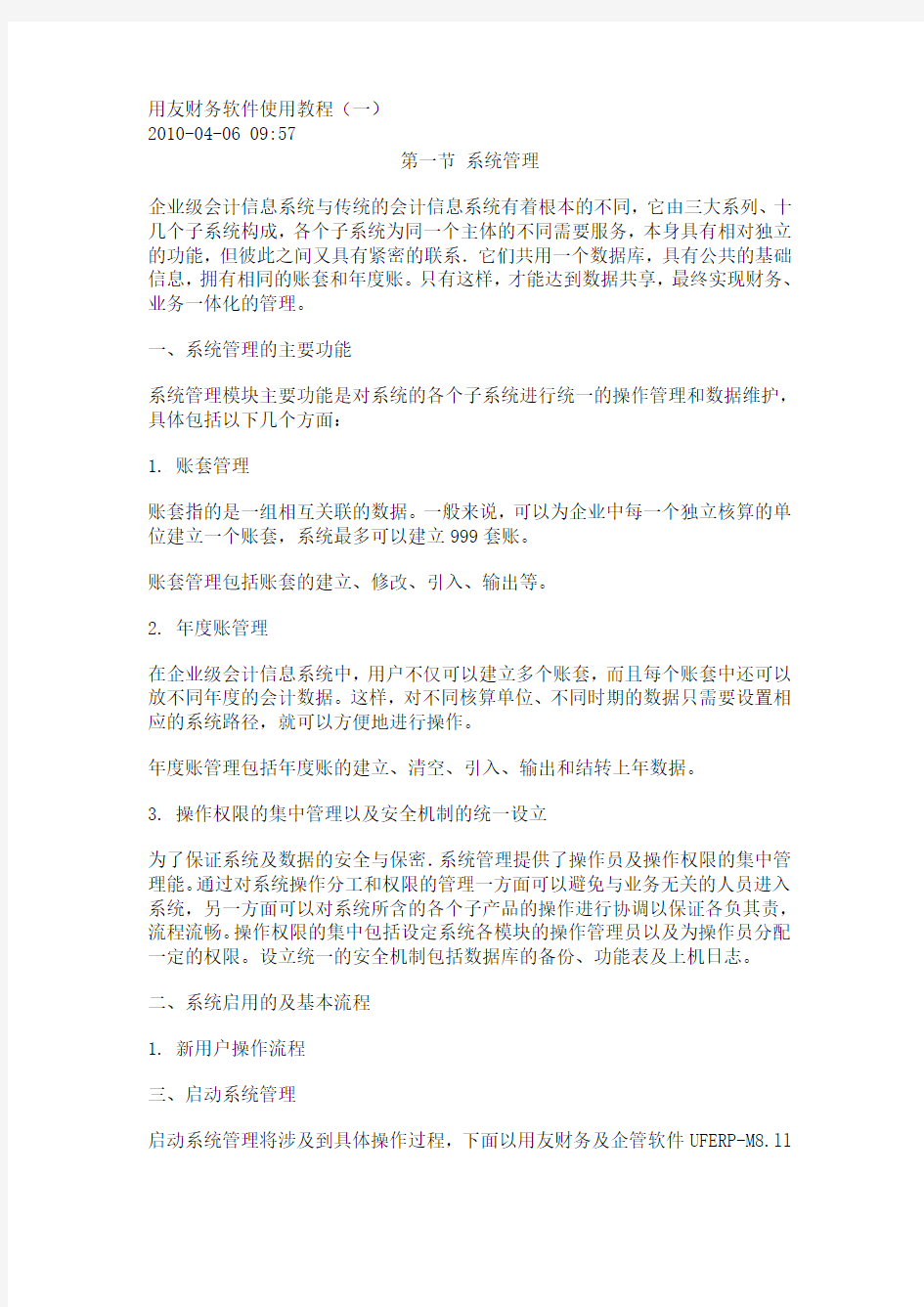
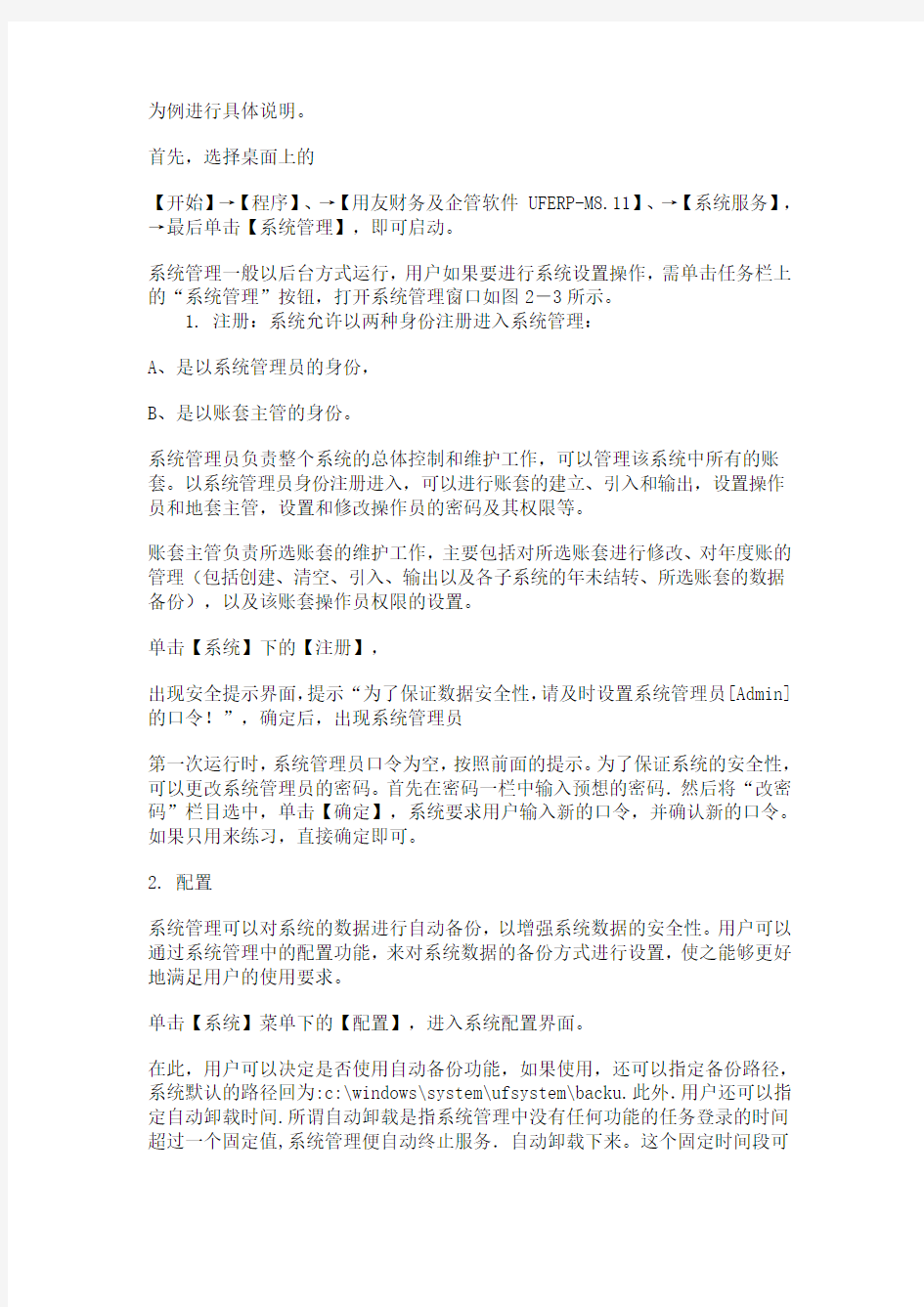
用友财务软件使用教程(一)
2010-04-06 09:57
第一节系统管理
企业级会计信息系统与传统的会计信息系统有着根本的不同,它由三大系列、十几个子系统构成,各个子系统为同一个主体的不同需要服务,本身具有相对独立的功能,但彼此之间又具有紧密的联系.它们共用一个数据库,具有公共的基础信息,拥有相同的账套和年度账。只有这样,才能达到数据共享,最终实现财务、业务一体化的管理。
一、系统管理的主要功能
系统管理模块主要功能是对系统的各个子系统进行统一的操作管理和数据维护,具体包括以下几个方面:
1. 账套管理
账套指的是一组相互关联的数据。一般来说,可以为企业中每一个独立核算的单位建立一个账套,系统最多可以建立999套账。
账套管理包括账套的建立、修改、引入、输出等。
2. 年度账管理
在企业级会计信息系统中,用户不仅可以建立多个账套,而且每个账套中还可以放不同年度的会计数据。这样,对不同核算单位、不同时期的数据只需要设置相应的系统路径,就可以方便地进行操作。
年度账管理包括年度账的建立、清空、引入、输出和结转上年数据。
3. 操作权限的集中管理以及安全机制的统一设立
为了保证系统及数据的安全与保密.系统管理提供了操作员及操作权限的集中管理能。通过对系统操作分工和权限的管理一方面可以避免与业务无关的人员进入系统,另一方面可以对系统所含的各个子产品的操作进行协调以保证各负其责,流程流畅。操作权限的集中包括设定系统各模块的操作管理员以及为操作员分配一定的权限。设立统一的安全机制包括数据库的备份、功能表及上机日志。
二、系统启用的及基本流程
1. 新用户操作流程
三、启动系统管理
启动系统管理将涉及到具体操作过程,下面以用友财务及企管软件UFERP-M8.ll
为例进行具体说明。
首先,选择桌面上的
【开始】→【程序】、→【用友财务及企管软件 UFERP-M8.11】、→【系统服务】,→最后单击【系统管理】,即可启动。
系统管理一般以后台方式运行,用户如果要进行系统设置操作,需单击任务栏上的“系统管理”按钮,打开系统管理窗口如图2-3所示。
1. 注册:系统允许以两种身份注册进入系统管理:
A、是以系统管理员的身份,
B、是以账套主管的身份。
系统管理员负责整个系统的总体控制和维护工作,可以管理该系统中所有的账套。以系统管理员身份注册进入,可以进行账套的建立、引入和输出,设置操作员和地套主管,设置和修改操作员的密码及其权限等。
账套主管负责所选账套的维护工作,主要包括对所选账套进行修改、对年度账的管理(包括创建、清空、引入、输出以及各子系统的年未结转、所选账套的数据备份),以及该账套操作员权限的设置。
单击【系统】下的【注册】,
出现安全提示界面,提示“为了保证数据安全性,请及时设置系统管理员[Admin] 的口令!”,确定后,出现系统管理员
第一次运行时,系统管理员口令为空,按照前面的提示。为了保证系统的安全性,可以更改系统管理员的密码。首先在密码一栏中输入预想的密码.然后将“改密码”栏目选中,单击【确定】,系统要求用户输入新的口令,并确认新的口令。如果只用来练习,直接确定即可。
2. 配置
系统管理可以对系统的数据进行自动备份,以增强系统数据的安全性。用户可以通过系统管理中的配置功能,来对系统数据的备份方式进行设置,使之能够更好地满足用户的使用要求。
单击【系统】菜单下的【配置】,进入系统配置界面。
在此,用户可以决定是否使用自动备份功能,如果使用,还可以指定备份路径,系统默认的路径回为:c:\windows\system\ufsystem\backu.此外.用户还可以指定自动卸载时间.所谓自动卸载是指系统管理中没有任何功能的任务登录的时间超过一个固定值,系统管理便自动终止服务.自动卸载下来。这个固定时间段可
以由用户在界面中自行指定,范围是5-30分钟。
3. 注销
单击【系统】菜单下的【注销】,可以将旧的注册注销掉.重新进行注册。
四、设置操作员及权限
1. 操作员设置:只有系统管理员才有权利设置操作员。
因此,定义系统操作员时,必须以系统管理员的身份注册进入【系统管理】,然后单击【权限】下的【操作员】进入操作员管理界面,在该界面中,可以进行操作员的维护工作。
(1)增加操作员。增加操作员时须指定操作员编号、操作员姓名、定义并确认操作员口令及操作员所属部门。其中操作员编号在系统中必须唯一,即使是不同的账套,操作员编号也不能重复。此外,设定口令时,为保密起见,口令字以“*”号显示,特别注意要保证“口令”和“设定口令”栏目中输入的内容完全一致。
(2)修改或删除操作员。所设置的操作员用户一旦以其身份进入过系统.便不能被修改和删除。
(3)刷新。界面上【刷新】按钮的作用是根据系统中有关操作员用户的变化来适时地刷新系统管理中有关操作员设置的内容,此功能在网络版时尤其重要。
2 权限设置
操作员权限设置功能是用于对已设置的操作员进行赋权。只有系统管理员和该账套的主管有权进行权限设置,但两者的权限又有所区别。系统管理员可以指定某账套的账套主管,还可以对各个账套的操作员进行权限设置。而账套主管只可以对所管辖账套的操作员进行权限指定。
在设置操作员权限前,最好先建立系统核算账套。
以系统管理员或账套管理员身份登录后,单击【权限】下的【权限】项.系统将弹出操作员权限设置界面。
(1)设定或取消账套主管、只有系统管理员才有权限进行账套主管的设定与放弃的操作。用户首先在左边窗口选择欲设定或放弃账套主管资格的操作员,然后在界面最后一行选择账套,最后用鼠标单击旁边的账套主管标记,如想将该操作员用户设定为账套主管,则标上“√"标记;如想放弃该操作员的账套主管资格,则去掉标记、一个账套可以定义多个账套主管。
系统默认账套主管自动拥有该账套的全部权限,故对账套主管操作员来讲,就没有增加和删除权限的操作。如果用户是以账套主管的身份注册登录的,在操作员
窗口中只显示出非账套主管的操作员。
(2)增加操作员权限。选择界面左侧操作员显示区中的非账套主管操作员行,然后用鼠标但单击“增加”按钮,系统弹出“增加权限”界面。
界面左侧的分类选择区中列出了系统中已安装的子系统,当双击某个子系统时,系统则自动将界面右侧明细权限选择区中属于该系统的明细权限全部选中,选中标记显示为蓝色。当然,用户还可以根据自己的需要添加或删除按组方式已选中的明细权限,在明细权限选择区,双击某权限,即可选中或去掉标记。
(3)删除操作员权限。系统管理员或账套主管可以对非账套主管的操作员已拥有的权限进行删除,方法是:首先在界面右侧的权限显示区中点取欲被删除的权限,然后单击“删除”按钮,此时系统将自动弹出一对话框供用户对该删除操作进行确认。另外,系统还提供批量删除的功能,方法是:用户按住“Shift”键,同时移动鼠标,便可选定一批权限,然后单击“删除”按钮,便可执行批量删除的功能。
注意:所设置的操作员权限一旦被引用,便不能被修改或删除。
五、账套管理
1.建立账套
设定操作员之后,运行系统之前,首先应该为本单位建立一个账套。
以系统管理员的身份注册进入【系统管理】。
【开始】→【程序】、→【用友财务及企管软件 UFERP-M8.11】、→【系统服务】,→最后单击【系统管理】,
在系统管理界面单击【账套】下的【建立】,进入创建账套界面。
创建账套的过程分为以下四步
(1)输入账套信息。用于记录新建账套的基本信息。界面中的各栏目说明如下:
①现存账套:系统将现有的账套以下拉框的形式在此栏目中表示出来,用户只能参照,而不能输入或修改。[998]和「999」是系统内置的演示账套。
②账套号:用来输入新建账套的编号,账套号为3位(00l-997),用户必须输入。
③账套名称:用来输入新建账套的名称,用户必须输入。
④账套路径:用来输入新建账套所要被放置的路径,系统默认的路径为c:\windows\system\ufsystem”,用户可以根据自已个人管理习惯进行修改如
放入E:盘,也可以利用“…”进行参照输入,但一般都使用系统的缺省路径。
⑤启用会计期:用来输入新建账套将被启用的时间,用户必须输入。系统缺省为计算机的系统日期,可用鼠标单击“会计期间设置”按钮,设置账套的启用年度和月度。随后系统会自动将启用月份以前的日期的背景色设为蓝色,标识为不可修改的部分;而将启用月份以后的日期(仅限于各月的截止日期,至于各月的初始日期则随上月截止日期的变动而变动)的背景色设置为白色,标识为可以修改的部分,可以由用户任意设置。输入完成后、点击【下一步】按钮,进行第二步设置。
(2)输入单位信息。用于记录本单位的基本信息,包括单位名称、单位简称、单位地址、法人代表、邮政编码、电话、传真、电子邮件、税号、备注。界面的主要栏目说明如下:
①单位名称:用户单位的全称,必须输入。企业全称只在发票打印时使用,其余情况全部使用企业的简称。
②单位简称:用户单位的简称,最好输入。
③备注:输入用户认为有关该单位的其他信息,如所有制类型。
其他栏目都属于任选项。
(3)输入核算信息。用于记录本单位的基本核算信息,包括本位币代码。本位币名称、账套主管、行业性质、企业类型、是否按行业预置科目等。界面各主要栏目说明如下:
①本位币代码:用来输入新建账套所用的本位币的代码,如“人民币”的代码为RMB。
②本位币名称:用来输入新建账套所用的本位币的名称。用户必须输入。
③账套主管:用来输入新建账套主管的姓名,用户必须从下拉框中选择输入。
④企业类型:用户必须从下拉框中选择输入。系统提供了工业、商业两种类型。如果选择工业模式,则系统不能处理受托代销业务;如果选择商业模式,委托代销和受托代销都能处理。
⑤行业性质:用户必须从下拉框中选择输入,系统按照所选择的行业性质预置科目。
是否按行业预置科目:如果用户希望预置所属行业的标准一级科目,则选中该项。
(4)输入基础信息选项。
①如果单位的存货、客户、供应商相对较多,可以对他们进行分类核算。如果此时不能确定是否进行分类核算,可以待分销系统启动时再设置分类核算。
②如果选择了存货要分类,那么在进行基础信息设置时,必须先设置存货分类,然后才能设置存货档案。如果选择存货不分类,那么在进行基础信息设置时,可以直接设置存货档案。
③如果选择了客户要分类,那么在进行基础信息设置时,必须先设置客户分类,然后才能设置客户档案。如果选择客户不分类,那么在进行基础信息设置时,可以直接设置客户档案。
④如果选择了供应商要分类,那么在进行基础信息设置时,必须先设置供应商分类,然后才能设置供应商档案,如果你选择供应商不分类,那么在进行基础信息设置时,可以直接设置供应商档案。
⑤如果单位有外币业务,可以在此选项前打勾;否则可以不进行设置。全部输入完成后,单击“完成”按钮,完成建账操作。
2.修改账套
用户可以通过修改账套功能,查看或修改账套信息。
以账套主管的身份注册,选择相应的账套,进入【系统管理】界面。在系统管理界面单击【账套】下的【修改】,进入修改账套功能。系统自动列出所选账套的账套信息。单位信息、核算信息、基础设置信息。账套主管可根据自己的实际情况,对允许进行修改的内容进行修改。
注意:只有账套主管才有权限修改相应的账套。
3.账套的引入和输出
(1)账套的引入。引入账套功能是指将系统外某账套数据引入本系统中。该功能的增加将有利于集团企业的操作,子企业的账套数据可以定期被引入母公司系统中,以便进行有关账套数据的分析和合并工作。如果企业需要定期将子企业的账套数据引入到集团公司系统中,最好预先在建立账套时就进行规划,使各企业的账套号不一样,以避免引入子企业数据时因为账套号相同而覆盖其他账套的数据。
【开始】→【程序】、→【用友财务及企管软件 UFERP-M8.11】、→【系统服务】,→最后单击【系统管理】,
以系统管理员的身份在系统管理界面单击【账套】下的【引入】,进入引入账套数据界面。在界面上选择所要引入的账套数据备份文件。账套数据备份文件是系统卸出的文件,前缀名统一为uferpact,确认后,即可将账套备份数据引入到
系统之中。
(2)账套的输出。输出账套功能是指将所选的账套数据做一个备份。既可以在硬盘上备份,也可以在软盘上备份。
【开始】→【程序】、→【用友财务及企管软件 UFERP-M8.11】、→【系统服务】,→最后单击【系统管理】,
以系统管理员的身份在系统管理界面单击【账套】下的【输出】,进入账套输出界面。选择将要进行输出的账套,如想删除源账套,则还要将“删除当前输出账套”栏目选中。确定后,系统自动压缩所选账套数据,并要求用户选择备份目标,才能按要求完成账套输出。
账套管理的几项功能中,系统管理员有建立账套、引入和输出账套的权限,而修改账套只能由该账套的主管负责。
六、年度账管理
对年度账的管理只能由账套主管进行。
1.建立年度账
以账套主管的身份注册,选定账套,进入系统管理界面。在系统管理界面单击【年度账】下的【建立】进入建立年账界面。界面中有两个栏目。都是系统默认的,用户不得进行任操作。其中,解释一下账套和会计年度的概念。
(1)账套。自动显示用户注册进入时所选的账套。
(2)会计年度,自动显示的是所选会计账套当前会计年度加1的年度。
2.清空年度数据
用户有时会发现某年度账中错误太多,或不希望将上年度的余额或其他信息全部转到下一年度.这时候,便可使用清空年度数据的功能。“请空”并不是指将年度账的数据全部清空,而还是要保留一些信息的,主要有基础信息和系统预置的科目报表等等。保留这此信息主要是为了方便用户使用清空后的年度账重新做账。
以账套主管的身份注册,选定账套,进入系统管理界用人在系统管理界面单击【年度账】下的【清空年度数据】。
3.引入和输出年度账
年度账操作中的引入和输出与账套操作中的引入和输出的含义基本一致.作用都是对数据的备份与恢复。所不同的是年度账操作中的引入和输出不是针对整个账
套,而是针对账套中的某一年度的年度账进行的。
年度账的引入操作与账套的引入操作基本一致,不同之处在于引入的是年度数据备份文件(由系统卸出的年度账的备份文件,前缀名统一为uferpyer)。在输出操作的界面上选择的是具体的年度而非账套。
4.结转上年数据
一般情况下,企业是持续经营的,因此企业的会计工作是一个连续性的工作。每到年末,启用新年度账时,就需要将上年度中的相关账户的余额及其他信息结转到新年度账中。
以账套主管的身份注册,选定账套,进入系统管理界面。在系统管理界面单击【年度账】下的【结转上年数据】。进行结转的步骤如下:
(1)在结转上年数据之前,首先要建立新年度账。
(2)建立新年度账后,可以执行供销链产品、资金管理、固定资产、工资系统结转上年数据的工作,这几个系统的结转不分先后顺序,可以根据需要执行。
(3)如果同时使用了采购系统、销售系统和应收应付系统,那么只有在供销链产品执行完结转上年数据后,应收应付系统才能执行;如果只使用了应收应付系统而没有使用采购系统、销售系统,则可以根据需要直接执行应收应付系统的结转工作即可。
(4)如果在使用成本管理系统时,使用了工资系统、固定资产系统、存货核算系统,那么只有工资系统、固定资产系统、供销链产品执行完结转工作后,才能执行结转;否则可以根据需要直接执行成本管理系统的结转工作即可。
(5)如果在使用总账系统时,使用了工资系统、固定资产系统、存货核算系统应收应付系统、资金管理系统、成本管理系统,那么只在这些系统执行完结转工作后,才能执行总账系统结转;否则可以根据需要直接执行总账系统的结转工作即可。
用友财务软件使用教程(二)
2010-04-06 10:00
第二节基础设置
在系统管理中,可以建立了一个新账套。一个账套由若干个子系统构成、这些子系统共享公用的基础信息。在启用新账套之前,应根据企业的实际情况及业务要求,先手工整理出一份基础资料,这样可使初始建账顺利进行。
基础信息的设置在【系统控制台】的【基础设置】中设置,
【开始】→【程序】、→【用友财务及企管软件 UFERP-M8.11】、→最后单
击【系统控制台】。
内容包括二十多项。其中除了编码方案必须在【基础设置】中定义外,其他项目的设置既可以在【系统控制台】的【基础设置】中完成,也可以在其他系统模块中进行设置。下面仍以用友财务及企管软件UFERP-M8.11为例进行说明。
一、基本信息设置
1.编码方案
为了便于用户进行分级核算、统计和管理,系统可以对基础数据编码进行分级设置,可分级设置的内容有:科目编码、存货分类编码、地区分类编码、客户分类编码、供应商分类编码、部门编码、成本对象编码、收发类别编码和结算方式编码。
编码级次和各级编码长度的设置将决定用户单位如何编制基础数据的编号,进而构成用户分级核算、统计和管理的基础。
编码方案中各栏目说明如下;
(1)科目编码级次。系统最大限制为六级十五位,且任何一级的最大长度都不得超过九位编码。一般单位用32222即可。用户在此设定的科目编码级次和长度将决定用户单位的科目编号如何编制。例如某单位将科目编码设为32222,则科目编号时一级科目编码是三位长,二至五级科目编码均为两位长。
(2)存货分类编码级次。系统的最大限制为八级十二位,且任何一级的编码长度都不得超过九位编码。
(3)客户分类编码级次。系统的最大限制为五级十二位,且任何一级的编码长度都不得超过九位编码。
(4)供应商分类编码级次。系统的最大限制为五级十二位,且任何一级的编码长度都不得超过九位编码。
(5)收发类别编码级次。系统将收发类别编码级次固定为二级,总长度不得超过五位编码。
(6)部门编码级次。系统的最大限制为五级十二位,且任何一级的编码在度都不得超过九位编码。
(7)结算方式编码级次。系统将结算方式编码级次固定为二级,总长度不得超过三位编码。
(8)地区分类编码级次。系统的最大限制为三级十二位,且任何一级的编
码长度都不得超过九位编码。
(9)成本对象编码级次。系统的最大限制为三级十二位,且任何一级的编冯长度都不得超过九位编码。
如果建立账套时设置存货(客户、供应商)不需分类,则在此不能进行存货分类(客户分类、供应商分类)的编码方案设置。
2,数据精度
由于各用户企业对数量、单价的核算精度要求不一致,为了适应各用户企业的不同需求,系统提供了自定义数据精度的功能。在系统管理部分需要设置的数据精度主要有:存货数量小数位、存货单价小数位、开票单价小数位、件数小数位数和换算率小数位数。具体要求是只能输入0-6之间的整数,系统默认值为2。
二、机构设置
1.部门档案
按照已经定义好的部门编码级次原则输入部门编号及其信息。部门档案包含部门编码、名称、负责人、部门属性等信息。
2.职员档案
主要用于记录本单位使用系统的职员列表,包括职员编号、名称、所属部门及职员属性等。
三、往来单位设置
1.客户分类
如果想对客户进行分类管理,用户可以通过本功能建立客户分类体系。用户可将客户按行业、地区等进行划分。建立起客户分类后,用户可以将客户设置在最末级的客户分类之下。
2.客户档案
本功能完成对销售客户档案的设置和管理。在销售管理等业务中需要处理的客户的档案资料,应先行在本功能中设定,平时如有变动应及时在此进行调整。
3.供应商分类
如果想对供应商进行分类管理,用户可以通过本功能建立供应商分类体系。用户可将供应商按行业、地区等进行划分。建立起供应商分类后,用户可以将供
应商设置在最末级的供应商分类之下。
4.供应商档案
建立供应商档案主要是为企业的采购管理、库存管理、应付账管理服务的。在填制采购入库单、采购发票和进行采购结算。应付款结算和有关供货单位统计时都会用到供货单位档案,因此必须应先设立供应商档案,以便减少工作差错。在输入单据时,如果单据上的供货单位不在供应商档案中,则必须在此建立该供应商的档案。
5.地区分类
使用系统的采购管理、销售管理、库存管理和应收应付账管理系统,都会使用到供应商档案、客户档案。而供应商档案、客户档案表中有所属地区栏目要填写。如果企业需要对供货单位或客户按地区进行统计,那就应该建立地区分类体系。
地区分类最多有五级,企业可以根据实际需要进行分类,例如可以按区、省、市进行分类,也可以按省、市、县进行分类。
机构设置、往来单位设置中各项具体的内容详见第三章总账的系统初始化部分。
四、存货设置
1.存货分类
存货分类用于设置存货分类编码、名称及所属经济分类。
2.存货档案
本功能完成对存货目录的设立和管理,随同发货单或发票一起开具的应税劳务等也应设置在存货档案中。
五、财务设置
1.科目
本功能完成对会计科目的设立和管理,用户可以根据业务的需要方便地增加、插入、修改、查询、打印会计科目。
2.凭证类别
许多单位为了便于管理或登账方便,一般对记账凭证进行分类编制,但各单位的分类方法不尽相同,所以本系统提供了【凭证分类】功能,用户完全可以按
照本单位的需要对凭证进行分类。
3.项目目录
“项目目录定义”功能用于项目大类的设置及项目目录及分类的维护。用户可以在此增加或修改项目大类、项目核算科目、项目分类、项目栏目结构.以及项目目录。
七、购销存设置
1.仓库档案
存货一般是用仓库来保管的,对存货进行核算管理,首先应对仓库进行管理,因此进行仓库设置是供销链管理系统的重要基础准备工作之一。第一次使用本系统时,应先将本单位使用的仓库,预先输入到系统之中,即进行“仓库档案设置”。
2.收发类别
收发类别设置,是为了用户对材料的出入库情况进行分类汇总统计的。表示材料的出入库类型,用户可根据各单位的实际需要自由灵活地讲行
3.采购类型
采购类型是由用户根据企业需要自行设定的项目.用户农使用采购管理系统,填制采购入库等单据时.会涉及采购类型栏目。如果企业需要按采购类型进行统计,那就应该建立采购类型项目。
采购类型不分级次,企业可以根据实际需要进行设立。例如,从国外购进、从国内购进、从省外购进、从本地购进;从生产厂家购进,从批发企业购进;为生产采购、为委托加工采购、为在建工程采购等等。
4.销售类型
用户在处理销售业务时,可以根据自身的实际情况自定义销售类型,以便于按销售类型对销售业务数据进行统计和分析。本功能完成对销售类型的设置和管理,用户可以根据业务的需要方便地增加、修改、删除、查询、打印销售类型。
5.产品结构
川来定义产品结构,即产品的组成,以便用于配比出库、消耗定额、产品材料成本、采购计划、成本核算等引用,产品结构中引用的物料必须首先在存货档案中定义,然后才能在产品结构中引用。
6.成套件
定义成套件的组成,以便于对成套件及其明细进行统计管理。主要用于库存管理和销售管理,对于没有成套件管理的企业,用户可以不设置。
7.费用项日
用户在处理销售业务中的代垫费用、销售支出费用时,应先行在本功能中设定这些费用项目。本功能完成对费用项目的设置和管理,用户可以根据业务的需要方便地增加。修改、删除、查询、打印运输方式。
8.成本对象
成本对象是指任何可以独立计算成本的事物,如果使用成本系统计算产品成本,必须将成本对象与产品结构表中的产品关联。
9.发运方式
用户在处理采购业务或销售业务中的运输方式时,应先行在本功能中设定这些运输方式。本功能完成对运输方式的设置和管理,用户可以根据业务的需要方便地增加、修改、删除、查询、打印运输方式。
购销存中各项的具体内容参见采购与销售部分。
八、其他
1.常用摘要
在输入单据或凭证的过程中,因为业务的重复性发生,经常会有许多摘要完全相同或大部分相同,如果将这些常用摘要存储起来,在输入单据或凭证时随时调用,必将大大提高业务处理效率。
2.自定义项
在系统中,为各类原始单据和常用基础信息设置了自定义项和自由项,这样可以让企业方便地设置一些特殊信息。
3.期初建账
进入相应的子系统,执行期初建账工作。
用友财务软件使用教程(三)
2010-04-06 10:03
第一节总账子系统概述
一、总账子系统的主要功能
总账子系统是财务及企业管理系统中一个核心的子系统,它的主要功能包括
基本设置、凭证管理、出纳管理、账簿管理、辅助核算管理和月末处理等。
1.基本设置
由用户根据本企业的需要建立账务应用环境,将系统处理变成适合本单位实际需要的专用系统。如设置会计科目、设置外币及汇率、期初余额的录入。凭证类别及结算方式的定义,以及各类辅助核算项目的定义等。
2.凭证管理
通过严密的制单控制保证填制凭证的正确性。提供资金赤字控制、支票按制、预算控制、外币折算误差控制以及查看最新余额等功能,加强对发生业务的及时管理和控制。完成凭证的录入、审核、记账、查询、打印,以及出纳签字、常用凭证定义等。
3.出纳管理
为出纳人员提供一个集成办公环境,加强对现金及银行存款的管理。可完成银行日记账、现金日记账,随时出最新资金日报表、余额调节表以及进行银行对账。
4,账簿管理
强大的查询功能使整个系统实现总账、明细账、凭证联查,并可查询包含未记账凭证的最新数据。可随时提供如下标准账表:
(1)总账、余额表。
(2)序时账、明细账、多栏账,以及能够同时查询上级科目总账数据及末级科目明细数据的月份综合明细账。
(3)日记账、日报表。
4.辅助核算管理
(1)个人往来管理。主要进行个人借款、还款管理工作,及时地控制个人借款,完成清欠工作。提供个人借款明细账、催款单、余额表、账龄分析报告及自动清理核销已清账等功能。
(2)部门核算。主要为了考核部门费用收支的发生情况,及时地反映控制部门费用的支出,对各部门的收支情况加以比较,便于进行部门考核。提供各级部门总账、明细账的查询,并对部门收人与费用进行部门收支分析等功能。
(3)项目管理。用于生产成本、在建工程等业务的核算,以项目为中心为使用者提供各项目的成本、费用、收人、往来等汇总与明细情况以及项目计划执
行报告等,也可用于核算科研课题、专项工程、产成品成本、旅游团队、合同、订单等等。提供项目总账。明细账及项目统计表的查询。
(4)往来管理。主要进行客户和供应商往来款项的发生。清欠管理工作,及时掌握往来款项的最新情况。提供往来款的总账、明细账、催款单、往来账清理、账龄分析报告等功能。
6.月末处理
自动完成月末分摊、计提、对应转账、销售成本、汇兑损益、期间损益结转等业务。进行试算平衡、对账、结账、生成月末工作报告。灵活的自定义转账功能、各种取数公式可满足各类业务的转账工作。
二、总账子系统与其他系统的主要关系
总账子系统与其他系统的主要关系。
1.总账系统与系统管理
总账系统与系统管理共享基础数据。也就是说,总账系统需要的基础数据既可以在系统管理中统一设置,也可以在总账系统中自行录入,最终都是由各模块共享。
2.总账系统与应收系统
应收系统向总账系统传递凭证,并能够查询所生成的凭证。对传过来的凭证,可以在总账系统中审核确认,并记账。
3.总账系统与应付系统
应付系统向总账系统传递凭证,并能够查询所生成的凭证。对传过来的凭证,可以在总账系统中审核确认,并记账。
4.总账系统与工资系统
工资系统将工资分摊结果自动生成转账凭证,传递给总账系统,并可以查询凭证。
5.总账系统与固定资产系统
总账系统接收固定资产系统中增加资产、减少资产以及原值和累计折旧的调整、折旧计提等所产生的记账凭证,同时通过对账保持固定资产账目的平衡,并可查询凭证。
6.总账系统与成本管理系统
成本管理系统将各种成本费用结转后生成的凭证,传递到总账系统,审核并记账。
7.总账系统与存货核算系统
存货核算系统生成的各种单据、凭证,可用于账务处理系统生成总账。并可查询单据、凭证。
8.总账系统和UFO报表见图3-2 和图3-3
总账系统向UFO报表系统提供相关科目数据,以生成财务系统所需的各种报表。
9.总账系统与决策支持系统
总账系统向决策支持系统提供财务数据,生成财务报表及其他财务分析表。
10.总账系统与财务分析系统
总账系统向财务分析系统提供财务数据,生成财务报表及其他财务分析表。
第二节总账子系统初始化
系统初始化就是结合本企业的实际情况,将一个通用的账务核算系统改造为适合本企业核算要求的“专用账务核算系统”,即将手工会计核算体系移植到计算机,这是企业保证会计核算及各种专项辅助核算等工作顺利开展的重要环节之一。初始化处理分两部分实现,即核算体系的建立与期初数据的整理录入。
一、核算体系的建立
1.操作员设置
所谓操作员设置,就是将本单位财务人员设置为系统认可的操作员,以便在计算机系统上进行操作分工及权限控制。系统管理员和账套的会计主管通过对系统操作的分工和权限的管理,一方面可避免与业务无关人员对系统的操作;另一方面可以对系统所含的各个子系统的操作进行协调,以保证系统的安全与保密。以系统管理员身份注册,进入系统管理的具体操作详见第二章中“设置操作员及权限”部分。
2.建立核算账套
当用户第一次使用系统时,首先需要建立新的核算账套,以后每个新的会计年度开始时.只需建立新年度的核算账簿即可。新账套的建立参见第二章第一节的相关内容。
账套中的“会计主管”应该是本单位的财务人员,因此要先进行操作员设
置,再建立核算账套。
如果存货(或客户、供应商)要分类,那么在进行基础信息设置时,必须先设置存货分类,然后才能设置存货档案,否则可以直接设置存货(或客户、供应商)档案。
账套主管可以通过【账套】下的【修改】功能,根据本单位的实际情况,对允许进行修改的内容进行修改。
3.操作员权限设置
设置好操作员并建立核算账套后,应对每一个操作员赋予一定的权限。该项操作只能由系统管理员和他所指定的账套主管来进行操作,其中,以系统管理员的身份进行操作可以放弃或指定账套主管。操作员权限设置参见第二章第一节相关内容。
4.定义编码方案
为了便于用户进行分级核算、统计和管理,可以对基础数据的编码进行分级设置。因此,在系统初始时,应对系统将要用到的一些目录的编码级次及每级位数进行定义。可分级设置的内容有:科目编码、存货分类编码、地区分类编码、客户分类编码、供应商分类编码、部门编码、成本对象编码、收发类别编码和结算方式编码。
编码级次和各级编码长度的设置将决定用户单位如何编制基础数据的编号,进而构成用户分级核算、统计和管理的基础。
定义编码级次方案,可以在建立账套过程,通过建账向导来定义;也可以在【系统控制台】界面,通过【基础设置】中的【编码方案】来定义、修改编码方案;还可以通过修改账套参数的方法来修改编码方案。如图3-4所示。
――――――――――――――――――――
5.启用账套
启用账套,就是要根据企业的业务特点,对总账系统的一些系统选项进行设置,以便总账系统配置相应的功能或执行相应的控制。当第一次启用总账系统时,系统自动出现图3-5所示对话框,可以进行选项设置。在启用账套或业务变更后,也可以通过该对话框查看或调整账簿的选项。另外,在【总账系统】界面,单击【文件】菜单下的【选项…】,也可以得到选项对话框。
从图3-5可以看到,对话框共有四个页签:
(1)凭证页签。
①制单控制:主要设置在填制凭证时,系统应对哪些操作进行控制。
③外币核算:如果企业有外币业务,则应选择相应的汇率方式。
③凭证控制:主要设置处理凭证时,系统应对哪些操作进行控制。
④往来控制方式:主要设置企业往来核算控制方式。
(2)账簿页签。用来调整各种账簿的输出方式及打印要求等。当希望对查询和打印权限作进一步细化时,可选择“明细账查询权限控制到科目”选项,然后再到系统菜单【设置】下的【明细权限】中去设置明细账科目查询权限。
(3)会计日历页签。可以查看各会计期间的起始日期与结束日期,以及启用会计年度和启用日期。此处仅能查看会计日历的信息,如需修改请到系统管理中进行。修改时要注意以下限制:
①总账系统的启用日期不能在系统的启用日期之前。
②已录入汇率后不能修改总账启用日期。
③总账中已录入期初余额(包括辅助期初)则不能修改总账启用日期。
④总账中已制单的月份不能修改总账的启用日期,其他系统中已制单的月份不能修改总账的启用日期。
⑤第二年进入系统,不能修改总账的启用日期。
(4)其他页签。对系统的其他选项进行设置,但账套信息的修改只能到系统管理中由账套主管进行。
6.定义外币及汇率
汇率管理是专为外币核算服务的。企业有外币业务,要进行外币及汇率的
设置。这里只能录入固定汇率与浮动汇率值,并不决定在制单时使用固定汇率还是浮动汇率,在【账簿选项】中的【汇率方式】的设置决定制单使用固定汇率还是浮动汇率。
如果使用固定汇率,则应在每月月初录入记账汇率(即期初汇率),月末计算汇兑损益时录入调整汇率(即期末汇率);如果使用浮动汇率,则应每人在此录入当日汇率。
7.建立会计科目
建立会计科目是会计核算方法之一,财务系统一般都提供了符合国家会计制度规定的一级会计科目,明细科目的确定要根据各企业情况自行确定,确定原则
如下:
第一,会计科目的设置必须满足会计报表编制的要求,凡是报表所用数据,需从系统取数的,必须设立相应科目。
第二,会计科目的设置必须保持科目与科目间的协调性和体系完整性。不能只有下级而无上级;既要设置总账科目,又要设置明细科目,以提供总括和详细的会计核算资料。
第三,会计科目要保持相对稳定,会计年中不能删除;如已经使用,不能增设下一级明细科目。一级科目名称要符合国家标准,明细科目名称要通俗易懂。
第四,设置会计科目要考虑与子系统的衔接。在总账系统中,只有末级会计科目才允许有发生额,才能接收各个子系统转入的数据。因此,要将各个于系统中的核算科目设置为末级科目。
一般来说,为了充分体现计算机管理的优势,在企业原有的会计科目基础上,应对以往的一些科目结构进行优化调整,充分发挥总账系统提供的辅助核算功能,深化、强化企业的核算和管理工作。
当企业规模不大,往来业务较少时,可采用和手工方式一样的科目结构及记账方法,即将往来单位、个人、部门、项目通过设置明细科目来进行核算管理:而对于一个往来业务频繁,清欠、清理工作量大,核算要求严格的企业来说,应该采用总账系统提供的辅助核算功能进行管理,即将这些明细科目的上级科目设为末级科目并设为辅助核算科目,并将这些明细科目设为相应的辅助核算目录。一个科目设置了辅助核算后,它所发生的每一笔业务将会登记在总账和辅助明细账上。
例如:当未使用总账系统的辅助核算功能时,科目设置如表3—1
(1)增加会计科目。在【总账系统】中,单击【系统初始化】下的【会计科目】,进入会计科目界面,单击【增加】按钮,出现会计科目一新增对话框,如图3—6所示:
①科目编码:科目编码必须唯一,且必须按其级次的先后次序建立。科目编码只能由数字、英文字母及减号(-)、正斜杠(\)表示,其他字符(如&" ’;空格等)禁止使用。
②科目名称:分为科目中文名称和科目英文名称,可以是汉字、英文字母或数字,可以是减号(-)。正斜杠(\),但不能输入其他字符。科目中文名称最多可输入10个汉字,科目英文名称最多可输入100个英文字母。
需要注意的是,科目中文名称和英文名称不能同时为空。在中文版中,必须录入中文名称;若是英文版,则必须录入英文名称。
③科目类型:行业性质为企业时,科目类型分为:资产、负债、所有者权益、成本、损益,没有成本类的企业可不设成本类;行业性质为行政单位或事业单位时,按新会计制度科目类型设置。
④账页格式:定义该科目在账簿打印时的默认打印格式。系统提供了金额式、外币金额式、数量金额式、外币数量式四种账页格式供选择。
⑤助记码:用于帮助记忆科目,一般可用科目名称中各个汉字拼音的头一个字母组成,例如,管理费用,其助记码可写为glfy,这样在制单或查账中可使用助记码glfy,系统可自动将助记码转换成科目名称。
③辅助核算:也叫辅助账类。用于说明本科目是否有其他核算要求,系统除完成一般的总账,明细账核算外,并提供部门核算,个人往来核算、客户往来核算、供应商往来核算、项目核算四种专项核算功能供选用。设置辅助核算要考虑以下几点:
第一,一个科目可同时设置两种专项核算,如管理费用既想核算各部门的使用情况,也想了解各项目的使用情况,那么可以同时设置部门核算和项目核算。
第二,个人往来核算不能与其他专项一同设置,客户与供应商核算不能一同设置。辅助账类必须设在未级科目上,但为了查询或出账方便,有些科目也可以在未级和上级设账类。但若只在上级科目设账类,其末级科目没有设该账类,系统将不承认,也就是说当上级科目设有某账类时,其末级科目中必设有该账类,否则只上级设账类,系统将不处理。
第三,在设置辅助核算时请尽量慎重,因为如果科目已有数据,而要对科目的辅助核算进行修改,那么很可能会造成总账与辅助账对账不平。
用友软件应用实践 北京用友软件股份从1988年率先推出商品化会计软件以来,以“帮助客户提高经营与管理能力”为宗旨,紧跟技术进步潮流和中国财务管理信息化的需求,先后推出了网络版、新会计制度版、全面核算型以及管理型会计软件。这些软件不仅能完全替代手工方式下的全部账务处理,进行规的会计核算,而且能为企业提供全面的管理解决方案,其功能覆盖了企业部管理的全部容。 用友ERP-U8以“优化资源,提升管理”为核心理念,以快速实施为特点,能普遍适应中国企业管理基础和业务特征以及企业快速增长需求的ERP全面解决方案。它包括财务会计、管理会计、集团财务、供应链管理等各个功能模块,其中会计部分包括总账、报表、工资管理、固定资产管理、存货管理、应收应付管理、企业门户、系统管理等子模块,从中可学习到先进的管理思想和业务管理模式。 本章将以用友ERP-U8软件系统为基础,以附录一“太湖园艺用品制造厂(模拟)账套资料”为例,对软件的运用和系统维护进行全面的介绍。 实训一:新建账套与用户设置 在启动软件前,必须按规定程序安装软件,安装用友ERP-U8软件,一般最低需要256MB以上存、500MHz以上CPU、2GB以上的硬盘空间和Windows 2000以上的操作系统。如计算机上没有安装MS SQL 2000数据库系统,则需要先安装数据库,并在SQL Server服务管理器开启状态下正式安装用友软件。以下将以软件的成功安装为基础,从启动软件开始,系统介绍用友软件应用操作的一般方法。 1.1 新建账套 1.启动与登录系统管理 从开始菜单依次选择“开始—程序—用友ERP-U8—系统服务—系统管理”命令,进入“用友ERP-U8—系统管理”窗口,如图10-1所示。 图10-1 系统管理 在系统管理窗口打开“系统”菜单,单击“注册”命令,打开系统“注册”对话框。 输入操作员“Admin”(默认密码为空),单击“确定”按钮,以系统管理员的身份进入系统管理窗口。 第一次以系统管理员身份登录时,其口令为“空”。如在实际操作时要修改系统管理员密码,可以直接单击选中“改密码”复选框,再单击“确定”按钮,打开“设置操作员口令”对话框,在“新口令”和“确认新口令”对话框中分别输入新密码,最后单击“确定”按钮,完成操作员口令设置。 单击“确定”,系统注册成功,返回“系统管理”窗口。 2.新建账套 在“系统管理”窗口选择“账套”菜单中的“建立”命令,打开“创建账套”对话框,如图10-2
(财务管控)用友财务软件 使用教程
用友财务软件使用教程(一) 2010-04-0609:57 第一节系统管理 企业级会计信息系统与传统的会计信息系统有着根本的不同,它由三大系列、十几个子系统构成,各个子系统为同一个主体的不同需要服务,本身具有相对独立的功能,但彼此之间又具有紧密的联系.它们共用一个数据库,具有公共的基础信息,拥有相同的账套和年度账。只有这样,才能达到数据共享,最终实现财务、业务一体化的管理。 一、系统管理的主要功能 系统管理模块主要功能是对系统的各个子系统进行统一的操作管理和数据维护,具体包括以下几个方面: 1.账套管理 账套指的是一组相互关联的数据。一般来说,可以为企业中每一个独立核算的单位建立一个账套,系统最多可以建立999套账。 账套管理包括账套的建立、修改、引入、输出等。 2.年度账管理 在企业级会计信息系统中,用户不仅可以建立多个账套,而且每个账套中还可以放不同年度的会计数据。这样,对不同核算单位、不同时期的数据只需要设置相
应的系统路径,就可以方便地进行操作。 年度账管理包括年度账的建立、清空、引入、输出和结转上年数据。 3.操作权限的集中管理以及安全机制的统一设立 为了保证系统及数据的安全与保密.系统管理提供了操作员及操作权限的集中管理能。通过对系统操作分工和权限的管理一方面可以避免与业务无关的人员进入系统,另一方面可以对系统所含的各个子产品的操作进行协调以保证各负其责,流程流畅。操作权限的集中包括设定系统各模块的操作管理员以及为操作员分配一定的权限。设立统一的安全机制包括数据库的备份、功能表及上机日志。 二、系统启用的及基本流程 1.新用户操作流程 三、启动系统管理 启动系统管理将涉及到具体操作过程,下面以用友财务及企管软件UFERP-M8.ll 为例进行具体说明。 首先,选择桌面上的 【开始】→【程序】、→【用友财务及企管软件UFERP-M8.11】、→【系统服务】,→最后单击【系统管理】,即可启动。 系统管理一般以后台方式运行,用户如果要进行系统设置操作,需单击任务栏上
用友财务 用友财务软件说明书 关于用友软件操作的有关注意事项如下: 1、第一次运行时没有系统管理员密码(密码为空),用户最好在第一次运行时就改入新的密码,以防疏漏。 2、作为第一次运行,以下步骤必不可少:设置操作员、建立帐套、分配操作员权限这项工作必须在运行客户端子系统之前进行,否则由于不存在可用的帐套,客户端会登录失败(除非是登录演示帐套999)。 3、首先要将登录到系统管理中的各项功能和任务退出,然后退出各子系统。只有退出UFERP-M系统后才能关机,否则将造成数据丢失。 4、还应注意凭证的审核和记帐应该分工行使,系统也做了智能化的考虑。 第一节、系统安装、启动、财务管理 (一)安装: 使用用友财务系统软件安装总帐系统和UFO报表系统。(这里只介绍这两个系统,其它的待以后在做详细说明)。 (二)启动: 按照以下程序进入并启动系统: 用友——系统服务——系统管理——系统——注册。具体如图1.1和1.2所示。 (图1.1) (图1.2) 注意:图1.1的密码不用输,直接进入。 (三)建立帐套:
1、按照系统管理——帐套——建立,就会见到以下图示。(如下图,1.3——1.6)。在这几张图中详细介绍了关于建立帐套的步骤。 按照上图输入信息,如果完成请按下一步按扭。然后,见(图1.4) 上述空白处最好完全填写,填完信息后继续下一步,入下图(1.5)所示 次项内容最好照实际情况填写,为了以后备查。
在这里最好点击‘按行业性质预置科目’选择框。然后,继续下一步操作。如(图1.6) 接着,会出现可创建帐套了的对话框,选择‘是’即可。出现(图1.7)。这时,你可以根据公司的大小选择存货的详细程度及级别(如供货方的情况、部门情况、地区情况等)但最好也是不应改动。
用友通财务软件基础版操作流程 一系统管理 1进入系统管理双击【系统管理】--【系统】--【注册】。用户名为:admin,点击【确定】。 2增加操作员 点击【权限】--【操作员】--【增加】。比如增加操作员01三,02四,03王五。点击【增加】输入编号01,三。密码设置为01,确认口令01,所属部门为财务部。 相同的方法增加02四,密码02,03王五,密码03,点击【增加】。可以看到01号操作员,02号操作员及03号操作员显示在操作员中。 3建立帐套点击【帐套】--【新建】。输入帐套号001,帐套名称:股份,帐套路径按需要选择,系统默认为C盘,启用会计期可以修改,系统默认为当前月份。
点击【下一步】输入企业的基本信息, 点击【下一步】。本位币代码和本位币名称不需改变,企业类型选择工业。行业性质选择新会计制度科目,帐套主管选择三,
点击【下一步】。将存货,供应商,客户是否分类选中,点击【完成】。 系统显示:可以创建帐套了么?选择【是】。 这个时候出现分类编码方案点击【确认】
后出现数据精度点击【确认】, 这时出现创建帐套:股份成功,点击【确定】出现是否立即启用帐套,点击【是】。
出现启用帐套选中“总账”,选择启用日期,这里选择默认日期。 说明:行业性质的选择关系到之后的会计科目编码级次。存货是否分类,供应商是否分类,客户是否分类的选择关系到用友通中的往来模块中的查询及期初存货,供应商,客户的分类录入。分类编码方案可以根据需要添加科目编码,系统默认的编码不可修改。数据精度可以根据企业需要选择。 4增加权限点击【权限】--【权限】。 这个时候选择三可以看到他已经是股份的帐套主管,所以三不需再增加权限。
用友财务软件使用教程(二) 会计电算化 2009-10-13 09:29:08 阅读 430 评论 0 字号:大中小
引用瑞学雪 的 用友财务软件使用教程(二) 第二节 基础设置 在系统管理中,可以建立了一个新账套。一个账套由若干个子系统构成、 这些子系统共享公用的基础信息。在启用新账套之前,应根据企业的实际情况 及业务要求,先手工整理出一份基础资料,这样可使初始建账顺利进行。 基础信息的设置在【系统控制台】的【基础设置】中设置, 【开始】→【程序】、→【用友财务及企管软件 UFERP-M8.11】、→最后 单击【系统控制台】。 内容包括二十多项。其中除了编码方案必须在【基础设置】中定义外,其 他项目的设置既可以在【系统控制台】的【基础设置】中完成,也可以在其他 系统模块中进行设置。下面仍以用友财务及企管软件 UFERP-M8.11 为例进行 说明。 一、基本信息设置 1.编码方案 为了便于用户进行分级核算、统计和管理,系统可以对基础数据编码进行 分级设置,可分级设置的内容有:科目编码、存货分类编码、地区分类编码、 客户分类编码、供应商分类编码、部门编码、成本对象编码、收发类别编码和 结算方式编码。 编码级次和各级编码长度的设置将决定用户单位如何编制基础数据的编 号,进而构成用户分级核算、统计和管理的基础。 编码方案中各栏目说明如下; (1)科目编码级次。系统最大限制为六级十五位,且任何一级的最大长度 都不得超过九位编码。一般单位用 32222 即可。用户在此设定的科目编码级次 和长度将决定用户单位的科目编号如何编制。例如某单位将科目编码设为 32222,则科目编号时一级科目编码是三位长,二至五级科目编码均为两位长。 (2)存货分类编码级次。系统的最大限制为八级十二位,且任何一级的编 码长度都不得超过九位编码。
用友财务软件使用 说明书
用友财务软件使用教程(一) 第一节系统管理 企业级会计信息系统与传统的会计信息系统有着根本的不同,它由三大系列、十几个子系统构成,各个子系统为同一个主体的不同需要服务,本身具有相对独立的功能,但彼此之间又具有紧密的联系.它们共用一个数据库,具有公共的基础信息,拥有相同的账套和年度账。只有这样,才能达到数据共享,最终实现财务、业务一体化的管理。 一、系统管理的主要功能 系统管理模块主要功能是对系统的各个子系统进行统一的操作管理和数据维护,具体包括以下几个方面: 1. 账套管理 账套指的是一组相互关联的数据。一般来说,能够为企业中每一个独立核算的单位建立一个账套,系统最多能够建立999套账。 账套管理包括账套的建立、修改、引入、输出等。 2. 年度账管理 在企业级会计信息系统中,用户不但能够建立多个账套,而且每个账套中还能够放不同年度的会计数据。这样,对不同核算单位、不同时期的数据只需要设置相应的系统路径,就能够方便地进行操作。 年度账管理包括年度账的建立、清空、引入、输出和结转上年数据。 3. 操作权限的集中管理以及安全机制的统一设立 为了保证系统及数据的安全与保密.系统管理提供了操作员及操作权限的集中管理能。经过对系统操作分工和权限的管理一方面能够避免与业务无关的人员进入系统,另一方面能够对系统所含的各个子产品的操作进行协调以保证各负其责,流程流畅。操作权限的集中包括设定系统各模块的操作管理员以及为操作员分配一定的权限。设立统一的安全机制包括数据库的备份、功能表及上机日志。 二、系统启用的及基本流程 1. 新用户操作流程 三、启动系统管理 启动系统管理将涉及到具体操作过程,下面以用友财务及企管软件UFERP-
用友软件培训教材 第一章系统管理(在主机) 一、系统管理:双击“系统管理” (一)注册与增加操作员 (二)建立新帐套 (三)财务分工 (四)会计数据备份与恢复 (五)修改帐套 (六)清除异常任务或清除单据锁定 (一)注册与增加操作员: 系统──注册──选择用户名为[admin] ──确定──权限──操作员──增加──输入操作员编号、姓名、口令(密码)、确认口令(重复密码)──增加──重复以上操作可增加不同的操作员──退出。 (二)建立新帐套: 帐套──建立──输入帐套号、帐套名称、启用会计期──下一步──输入单位名称、单位简称──下一步──选择企业类型、行业性质及帐套主管名称,如需按行业预置科目则打√──下一步──设置存货、客户、供应商是否分类──完成──是──修改分类编码方案──确认──修改数据精度定义──确认──创建帐套成功──确定。 (三)财务分工 (1)设置帐套主管: 单击权限菜单──权限──选定操作员全名──选择相应的帐套号、年度、在帐套主管前打√──是。 (2)其它操作员赋权: 单击权限菜单──权限──选定操作员全名──增加──双击左侧“产品分类选择”框的相应系统名称,使之变成天蓝色,则自动带出右侧“明细权限选择”框中的明细权限──双击右侧“明细权限选择”框,使之变为白色,可减少相应的明细权限──确定──退出。 (四)会计数据备份与恢复 1、备份 (1)双击打开我的电脑──双击打开E盘──双击打开用友备份──双击打开001账——双击打开2005年──在空白处单击右键,选择新建文件夹──命名为如:2005.01──回车 (2)双击系统管理──系统──注册──选择用户名为[admin],如有密码请输入密码──确定──帐套──输出──选择帐套号(如:001)──确认──选择备份目标必须双击打开(如:E盘/用友备份/001账/2005年/2005.01),全部呈打开状态──确认──硬盘备份完毕──确定 2、会计数据恢复2007年1月25日 系统──注册──选择用户名为[admin],输入密码──确定──帐套──引入──在“查找范围”框找出备份文件的存放位置(例如:E盘/用友备份/001账/2005年/2005.01)──
用友财务软件图文教程 Prepared on 22 November 2020
用友财务软件自学教程案列设计 前言 本人最初了解用友软件是用友版,那是一套半破解的版本,正式使用是在本人新进一个公司开始的。由于个人兴趣,本人一直想很好的了解和掌握整套软件的操作使用情况,为此,本人寻遍了泉州的各大小书店,除了找到一本专门介绍总账系统使用的资料外,关于其他各个模块功能使用的书一直未见到,即使偶然看到也是粗略概括,没有实用价值。虽然公司有配套资料,但都是最基本的操作,一通百通,对这些只要稍作上机练习或同事指点就明白了,对深入的了解其功能没有太多的帮助!最终,本人是靠自己设置业务题型,独自琢磨研究,现在才有了些粗浅的心得,当然,对整个用友的账务处理了还是有了一定的了解。 为了全面了解和掌握财务软件的使用功能及实操情况,本人特采用用友软件(版)为工具软件,自行设计各系统相关的案列题目,以达到自学之目的。本案列的所有数据设计原则为:一、案列题目设计不能过于简单,要能充分涉及到用友软件的各个功能,这也是本案列教程设计目的之所在;二、案列中所设计的各项业务性题目不能过于复杂,虽然实际中的业务可能较复杂,但考虑到本案列是为学习而设计,太过复杂的业务题型会在学习中降低效率,既不利于学习,也不是本人设计本案列的首要目的,更可能,导至学习者降低学习兴趣及自信心。 在学习用友财务软件前,学习者需要有一定的前提条件,即:一、要有一定的财会理论基础知识,并且最好有一定的实践经验;二、是要有一定的电脑操作运用能力,对普通办公软件应有一定程度的了解和掌握;三、是学习者在学习用友软件前,最好有学习或者使用其它财务软件的经历,由于用友软件是个比较复杂甚至于有点庞大的专用财务软件,如果初学者对财务软件一无所知却从用友软件开始学,就会觉得有点吃力,本人建议初学者在学习使用用友(或者金蝶)财务软件前,先学会些小型点的财务软件的使用,比如速达软件就是款
用友财务软件使用教程(一) 2010-04-06 09:57 第一节系统管理 企业级会计信息系统与传统的会计信息系统有着根本的不同,它由三大系列、十几个子系统构成,各个子系统为同一个主体的不同需要服务,本身具有相对独立的功能,但彼此之间又具有紧密的联系.它们共用一个数据库,具有公共的基础信息,拥有相同的账套和年度账。只有这样,才能达到数据共享,最终实现财务、业务一体化的管理。 一、系统管理的主要功能 系统管理模块主要功能是对系统的各个子系统进行统一的操作管理和数据维护,具体包括以下几个方面: 1. 账套管理 账套指的是一组相互关联的数据。一般来说,可以为企业中每一个独立核算的单位建立一个账套,系统最多可以建立999套账。 账套管理包括账套的建立、修改、引入、输出等。 2. 年度账管理 在企业级会计信息系统中,用户不仅可以建立多个账套,而且每个账套中还可以放不同年度的会计数据。这样,对不同核算单位、不同时期的数据只需要设置相应的系统路径,就可以方便地进行操作。 年度账管理包括年度账的建立、清空、引入、输出和结转上年数据。 3. 操作权限的集中管理以及安全机制的统一设立 为了保证系统及数据的安全与保密.系统管理提供了操作员及操作权限的集中管理能。通过对系统操作分工和权限的管理一方面可以避免与业务无关的人员进入系统,另一方面可以对系统所含的各个子产品的操作进行协调以保证各负其责,流程流畅。操作权限的集中包括设定系统各模块的操作管理员以及为操作员分配一定的权限。设立统一的安全机制包括数据库的备份、功能表及上机日志。 二、系统启用的及基本流程 1. 新用户操作流程 三、启动系统管理 启动系统管理将涉及到具体操作过程,下面以用友财务及企管软件UFERP-M8.ll
2018年用友财务软件学习总结 在学院及系部的支持下,我于2018年8月4日至8月17日,在用友财务软件公司有了一次提高自我的机会,进行了用友财务软件8.62版本(教学版)的学习,共14天(财务部分:7天,供应链部分: 7天)。这次学习的目的是为提高院校ERP实验室使用效率,促进院校实验教学开展、提高师资队伍的能力和水平,丰富教学手段,为院校的教学评估提供有力保障。使参加培训的教师更深入掌握用友ERP管理软件的业务处理知识。 用友作为中国最大的管理软件、ERP软件与财务软件厂商,用友公司十八年来一直致力于推动中管理信息化进步,提升中国企业管理水平。用友ERP-U8管理软件以优化资源,提升管理为核心理念,以快速实施为特点,为中小型企业提供一套满足中国企业特色的,成熟、高效、低成本的ERP全面解决方案。用友ERP-U8管理软件是当前国内用户群最多的软件产品,包括企业信息化的各个方面。用友ERP实验中心以此为基础,向院校提供与企业运用完全相同的真实软件,便于师生能直接了解真实企业。用友高校经济管理类实验室建设的中心思想:与高校紧密合作,以企业岗位用人标准为指导,以企业真实应用的管理信息化运行系统为基础,以符合高校教学需要的完整实训课程体系为依托,以实验、实训教学为形式,为社会培养急需的经济管理类实践应用型人才,建立起一个高校与企业之间经济管理类人才培养的桥梁,助力学校教学评估,促进学校实践教学,提升学生应用能力,为社会和企业培养和输送适用的优秀人才!
在这14天中,我在用友软件公司进行的财务软件学习的内容具体如下: A类财务部分,标准实训:包括总账、报表;实现企业日常财务工作和会计报表及会计电算化管理。 【总账】系统是适用于各类企事业单位,主要用来进行凭证处理、账簿管理、个人往来款管理、部门管理、项目核算和出纳管理等等。 【UFO报表】是一个灵活的报表生成工具,用户可以自由定义各种财务报表、管理汇总表、统计分析表。它可以通过取数公式从数据库中挖掘数据,也可以定义表页与表页以及不同表格之间的数据勾稽运算、制作图文混排的报表,是广大会计工作者不可多得的报表工具。 拓展实训:包括应收应付、固定资产、薪资管理等模块;这些模块从不同的角度,实现了从核算到报表分析的财务管理全过程。 【应收款管理】着重实现工商企业对应收款所进行的核算与管理。它以发票、费用单、其他应收单等原始单据为依据,记录销售业务以及其他业务所形成的应收款项,处理应收款项的收回与坏账、转账等业务,同时提供票据处理功能,实现对承兑汇票的管理。本系统可以与总账、销售系统集成使用。 【应付款管理】着重实现工商企业对应付款所进行的核算与管理。它以发票、
用友软件U850实际操作教程 1 用友软件安装 1.1 用友ERP-U8应用的系统运行环境: 1.2 用友ERP-U8的系统安装 1.2.1安装模式 用友ERP-U8应用系统采用三层架构体系,即逻辑上分为数据库服务器、应用服务器和客户端。 (1)单机应用模式。既将数据库服务器、应用服务器和客户端安装在一台计算机上。 (2)网络应用模式但只有一台服务器。将数据库服务器和应用服
务器安装在一台计算机上,而将客户端安装在另一台计算机上。 (3)网络应用模式且有两台服务器。将数据库服务器、应用服务器和客户端分别安装在不同的三台计算机上。 1.2.2 安装步骤: 这里介绍第一种安装模式的安装步骤。建议学员采用此种安装模式。 第一步,首先安装数据库SQL Server2000,最好是个人版,此版在多个操作系统上适用。并要记好SA密码。装完后,重启系统,并启动SQL Server 服务管理器。 第二步,安装用友ERP-U8系统。 (1)将用友ERP-U8管理软件光盘放入服务器的共享光盘中,打开光盘目录,双击Setup.exe文件,显示ERP-U8管理软件安装欢迎界面如图1-1所示。 图1-1 ERP-U8管理软件安装-欢迎界面
(2)单击【下一步】进入“安装授权许可证协议”界面,如图1-2所示。 图1-2 U8管理软件安装-许可证协议界面(3)单击【是】,接受协议内容进入“客户信息确认”界面,如图1-3所示。 图1-3 U8管理软件安装-客户信息界面(4)输入用户名和公司名称,用户名默认为本机的机器名,单击【下一步】进入“选择目的地位置”界面,如图1-4所示。
用友财务软件常用操作方法大全 用友财务软件作为财会人员经常会使用的软件它的使用方法具体包括哪些呢?下面是为大家带来的用友财务软件常用操作方法的知识,欢迎阅读。 一、新建帐 1、点击系统管理——点击系统下拉菜单——弹出系统管理员对话框(管理员Admin,密码为空)——确定; 2、点击系统管理账套下拉菜单——建立——输入账套——设置账套名称——设置账套径——设置会计期间——点击下一步——输入单位信息——核算类型——点击下一步——基础信息——科目编码设置长度。 3、点击权限——操作员——增加操作员并设置密码 4、点击权限——设置帐套操作员的权限 5、修改账套:以账套主管的身份,并选择相应的账套后——点击系统管理菜单下的修改——修改账套信息
6、引入输出账套:系统管理下——引入、输出文件前缀名UfErpAct(引入时要确保账套不能相同,以免覆盖账套) 二、总帐系统 1、总账——系统初始化——设置会计科目——录入期初余额——设置凭证种类 填制凭证:点击增加修改凭证——填制凭证下修改作废、凭证——填制凭证窗口——制单——作废/恢复(作废凭证编号保留,但不能修改、审核,但要参加记账否则月末无法编者结账,通过可作废凭证,并对未记长凭证重新编号)若已结转则要先消审。消审:取消对帐——换人——审核——点击凭证——成批取消审核若没结转损益,改完凭证直接审核记账结账若已结转损益——作废损益凭证——凭证删除 2、填制凭证:点击增加修改凭证——填制凭证下修改作废、凭证——填制凭证窗口——制单——作废/恢复(作废凭证编号保留,但不能修改、审核,但要参加记账否则月末无法编者结账,通过可作废凭证,并对未记长凭证重新编号)
用友财务软件使用教程(一) 第一节系统管理 企业级会计信息系统与传统的会计信息系统有着根本的不同,它由三大系列、十几个子系统构成,各个子系统为同一个主体的不同需要服务,本身具有相对独立的功能,但彼此之间又具有紧密的联系.它们共用一个数据库,具有公共的基础信息,拥有相同的账套和年度账。只有这样,才能达到数据共享,最终实现财务、业务一体化的管理。 一、系统管理的主要功能 系统管理模块主要功能是对系统的各个子系统进行统一的操作管理和数据维护,具体包括以下几个方面: 1. 账套管理 账套指的是一组相互关联的数据。一般来说,可以为企业中每一个独立核算的单位建立一个账套,系统最多可以建立999套账。 账套管理包括账套的建立、修改、引入、输出等。 2. 年度账管理 在企业级会计信息系统中,用户不仅可以建立多个账套,而且每个账套中还可以放不同年度的会计数据。这样,对不同核算单位、不同时期的数据只需要设置相应的系统路径,就可以方便地进行操作。 年度账管理包括年度账的建立、清空、引入、输出和结转上年数据。 3. 操作权限的集中管理以及安全机制的统一设立 为了保证系统及数据的安全与保密.系统管理提供了操作员及操作权限的集中管理能。通过对系统操作分工和权限的管理一方面可以避免与业务无关的人员进入系统,另一方面可以对系统所含的各个子产品的操作进行协调以保证各负其责,流程流畅。操作权限的集中包括设定系统各模块的操作管理员以及为操作员分配一定的权限。设立统一的安全机制包括数据库的备份、功能表及上机日志。 二、系统启用的及基本流程 1. 新用户操作流程 三、启动系统管理 启动系统管理将涉及到具体操作过程,下面以用友财务及企管软件UFERP-M8.ll 为例进行具体说明。
用友财务软件使用说明 系统管理主要功能 一、增加操作员及权限: 1、进入系统管理,单击《系统》《注册》第一次用ADMIN进入密码为空 2、添加操作员:方法如下:选择《权限》单击《操作员》《增加》录入编号(如何编辑数字还是字母)、姓名及密码(两次一致)、部门。若想设置权限(可设置帐套主管),则《操作员》《权限》方法如下:先选择要增加权限的操作员,单击增加可设置各个模块的总权限和分权限(双击选中) 二、数据备份与恢复 (一)备份 1、.进入系统管理,单击《系统》《注册》 2、单击《帐套》---《备份》---选择帐套号----《确定》-----选择盘符及文件夹------《确认》----提示硬盘备份完毕单击《确定》----《关闭》注:备份时文件夹名最好用日期表示如(20080210) (二)恢复 1、.进入系统管理,单击《系统》《注册》 2、《帐套》---《恢复》----选择要恢复帐套号----《打开》---确定 三、帐套备份计划的建立 1、.进入系统管理,单击《系统》《注册》 2、《系统》---《设置备份计划》-----《增加》-----进行设置后单击《增加》注:设置备份路径时不要放在系统盘。 三、基础设置
1、存货档案的填加:《基础设置》---《存货》----《存货档案》---选择存货大类后单击《增加》---在《存货档案卡片》中输入相关内容------《保存》 2、客户档案的填加:《基础设置》---《往来单位》----《客户档案》---选择客户分类---《增加》---在《客户档案卡片》中输入相关内容----《保存》 3、供应商档案的填加:《基础设置》---《往来单位》----《供应商档案档案》---选择客户分类---《增加》---在《供应商档案卡片》中输入相关内容----《保存》 5、职员的增加:《基础设置》---《机构设置》----《职员档案》---在表格的最下方输入职员编号、职员名称、及所属部门 6、部门的增加:《基础设置》---《机构设置》----《部门档案》---《增加》---输入部门编码及名称---《保存》 7、项目栏案:《基础设置》----《财务》---《项目目录》---《增加》《删除》《修改》(主要是针对项目大类)---《项目目录》----《维护》---录入项目编号、项目名称、所属分类码---《新增》 四、日常操作 (一)凭证的填制: 1.单击【填制凭证】单击【增加】 2.存在收付转类别的,单击左上【凭证类别】,选择 3.日期更改 4.录入摘要,或点击常用摘要进行增加或选入 5.录入借贷方科目,按F2参照,录完一个科目按回车跳至下一行。 6.使用删分进行删行操作,使用插分进行插入行, 7.填完后点击【保存】。 (二)凭证的删除:
用友财务软件常用业务操作流程「最新」你对用友财务软件常用业务操作流程了解吗?你知道用友财务软件常用业务操作流程是怎样的吗?下面是为大家带来的关于用友财务软件常用业务操作流程的知识,欢迎阅读。 1、建立新账套 桌面(→开始→程序→用友通→系统服务)→双击“系统管理”→点击“系统”菜单→→输入操作员Admin,密码为空→确定→“账套”菜单→建立→(输入相关账套信息→包括账套名称、核算单位名称、系统启用日期、所属行业、会计科目级次及长度、数据精度等)→启用相应模块 2、增加操作员 以Admin身份系统管理(参照上面前7项操作)→“权限”菜单→用户→增加→输入操作员信息(操作员代码、姓名、密码)→增加确认 3、增加操作员权限
以Admin身份系统管理(同上)→“权限”菜单→权限→选择操作员、权限账套及会计年度→修改→授权(即在相关操作权限前双击使其变为深蓝色)→确定 4、备份数据 ①设置自动备份计划 以Admin身份系统管理(同上)→“系统”菜单→“设置备份计划”→增加→录入备份计划详细情况(计划编号、计划名称、发生频率、开始时间、保留天数)→设置备份保存路径建议在非系统盘新建一个文件夹→选中要备份的账套 ②手动备份 以Admin身份系统管理(同上)→“账套”菜单→备份→选择需要备份的账套→确定→备份压缩进程→提示选择保存路径 (建议先新建一个文件夹,名称为需要备份账套的账套号)→确定 5、删除凭证
“制单”→“作废/恢复”→凭证上出现“作废”标记→凭证→选择要删除的凭证,确定→凭证断号 6、修改凭证 直接修改(日期、摘要、科目、金额、辅助项)→保存 7、审核凭证(注:审核人和制单人不能为同一个人) “审核凭证”→选择审核凭证月份→确定→“审核”菜单→成批审核凭证(也可单个审核)→查看审核凭证结果表→未审核的凭证为零→确定 8、记账 记账→全选→下一步→下一步→记账→确定 9、转帐定义 总帐菜单→期末→转帐定义→期间损益→录入本年利润科目→确定
用友财务软件培训心得 9月21、22日开始,我们参加了用友软件股份有限公司的会计信息化为期二天的培训。 本次培训,及时、适时地把最新的管理理念、管理软件与教育教学过程相结合,以多媒体学习资料的载体,传播着一种文化、一种信息化的思维方式。我非常有幸成为其中的一名成员。在这五天里,培训的内容如下: 1、财务基础建账、总账熟练账务系统的初始化和业务流程 2、报表、工资掌握报表、工资模块的公式的相关设置 3、固定资产掌握固定资产卡片的形成良好 4、采购管理、销售管理掌握供、销两大系统操作 5、库存管理、核算掌握库存系统的操作 培训心得: 一、定位清晰,层次递进。 在整个培训过程中,使我们认识在会计信息化环境下企业的管理方式和管理流程,掌握信息化管理工具的使用。结合当前我校全面推行职业任务驱动教学的要求,将管理软件的基本原理和会计信息化岗位技能很好地融合,为我们以后教学奠定了扎实的基础。 二、结构简明,面向应用。 用友10.0软件是从企业会计信息化建设的实际出发,结合国内先进的用友能管理软件中所提供的管理功能,导师很详细地介绍了各个模块的主要功能、并按照管理功能和岗位实训设计操作实验。实训设计侧重实际操作能力的训练,通过不断地熟练应用,我们对各模块的操作都有了进一步的认识。 三、注重实效,配套齐全 在培训初期,导师描述了系统提供的主要功能,使我们对系统有一个粗略的了解,教学重点和难点对本章重点要理解的问题加以提示,操作指导进行展开。实验资料部分提供企业真实的经济业务,作为实验的背景资料,用友通10.0为学习者提供了实战的练习平台;实验准备账套为学习者分步学习、秩序渐进提供了方便。 通过这次培训,从不同的角度来帮助我们快速入门,由基本的系统管理、基础设置,再到具体的总账管理、报表管理、工资管理、固定资产,最后到报表分析,层层深入,融
用友财务软件自学教程案例设计 目录 前言 (1) 第一章基础资料部分 (2) 第一节账务处理及学习流程 (2) 第二节基础资料设计 (6) 第二章业务案例设计及账务处理 (18) 第一节资金管理系统部分 (18) 第二节固定资产部分 (21) 第三节采购计划部分 (22) 第四节采购管理系统部分 (24) 第五节应付款管理系统部分 (27) 第六节库存管理系统部分 (31) 第七节销售管理系统部分 (38) 第八节应收款管理系统部分 (39) 第九节存货核算系统部分 (42) 第十节工资核算系统部分 (46) 第十一节成本管理系统部分 (50) 第十二节总账系统部分 (59) 第三章UFO报表系统与报表编制 (65) 后记 (70)
前言 本人最初了解用友软件是用友UFO8.11版,那是一套半破解的版本,正式使用是在本人新进一个公司开始的。由于个人兴趣,本人一直想很好的了解和掌握整套软件的操作使用情况,为此,本人寻遍了本地的各大小书店,除了找到一本专门介绍总账系统使用的资料外,关于其他各个模块功能使用的书一直未见到,即使偶然看到也是粗略概括,没有实用价值。虽然公司有配套资料,但都是最基本的操作,一通百通,对这些只要稍作上机练习或同事指点就明白了,对深入的了解其功能没有太多的帮助!最终,本人是靠自己设置业务题型,独自琢磨研究,现在才有了些粗浅的心得,当然,对整个用友的账务处理了还是有了一定的了解。 为了全面了解和掌握财务软件的使用功能及实操情况,本人特采用用友软件(UFO8.21版)为工具软件,自行设计各系统相关的案例题目,以达到自学之目的。本案例的所有数据设计原则为:一、案例题目设计不能过于简单,要能充分涉及到用友软件的各个功能,这也是本案例教程设计目的之所在;二、案例中所设计的各项业务性题目不能过于复杂,虽然实际中的业务可能较复杂,但考虑到本案例是为学习而设计,太过复杂的业务题型会在学习中降低效率,既不利于学习,也不是本人设计本案例的首要目的,更可能,导至学习者降低学习兴趣及自信心。 在学习用友财务软件前,学习者需要有一定的前提条件,即:一、要有一定的财会理论基础知识,并且最好有一定的实践经验;二、是要有一定的电脑操作运用能力,对普通办公软件应有一定程度的了解和掌握;三、是学习者在学习用友软件前,最好有学习或者使用其它财务软件的经历,由于用友软件是个比较复杂甚至于有点庞大的专用财务软件,如果初学者对财务软件一无所知却从用友软件开始学,就会觉得有点吃力,本人建议初学者在学习使用用友(或者金蝶)财务软件前,先学会些小型点的财务软件的使用,比如速达软件就是款不错的软件。学习速达比学习用友要简单很多,同时速达软件也是款很实用的财务软件(本人认为速达比管家婆软件要好用),而学会了速达再业学用友等大型软件时,就会觉得容易许多。当然,以上只是本人的个人想法,学习任何软件关键还是靠个人的经验和悟性。 本人所设计的此套案例题目,比较适合以下人员学习:对电脑的基本操作较熟练,在用友财务软件上已有初步的学习或者使用情况但还不了解或不清楚整套用友软件的操作流程和处理过程,欲了解和掌握整套用友软件的使用方法及账务处理过程的人。根据本人的体会,在我们的工作中,有许多的企业都在使用用友或金蝶财务软件,同时也有许多的人在应用此类软件工作,可真正能够很清楚地知道如何使用整套软件来工作的人可能并不是很多,大多数的人只是对它有个大概的了解,然后也只会操作使用软件的少数几个系统模块,比如常用的总账、采购管理、库存管理、存货核算、固定资产等,并且大多是孤立地使用这几个模块,而象成本管理、资金管理、应收应付管理系统、UFO报表等使用就不那么多了。当然,由于在实际的工作中,要想很好地使用到财务软件的各个模块的功能,这对企业有个较高的要求,那就是企业的管理上要比较规范,各类单据要完整,单据的流程也要很清晰流畅,否则,不但不能使用财务软件来高效的工作,反而会成为一种负担或累赘! 所有的学习都应该是为实际的工作服务的,但在想让你的软件很好的为你工作服务时,前提是你必须首先学会如何很好的使用和操纵它,因此,不论你在现实的工作中是否会需要使用到整套软件的所有功能,如果你想学会整套软件的用法,了解整套用友软件的综合使用情况,如果你对财务软件有很深的兴趣,就可以接着往下看。毕竟,社会在发展,财务工作实现全盘电算化也是社会发展的趋势,而且离我们的生活和工作越来越近,所谓“开卷有益”有备无患嘛! 本人所设计的这套案例题目,是联系实际的企业生产情况(但作了很大的简化),自行设计了全部的基础资料及业务题目,由于只是学习,我们的目的是掌握整套软件的操作使用情况,因此在学习使用各个系统模块时,不要过多的去关注和在意那些细节性的操作使用,这些你可以在你学习某个模块时再去慢慢研究,细节性的学习可以自己边看软件的帮助边操作。另外有一点,我们的目的是学习,因此不在太在意
(财务知识)用友财务软件 使用点滴
用友财务软件使用点滴 财务软件的出现,使日常枯燥的会计核算工作量大大减轻。总帐、明细帐的自动登录,财务报表的自动生成, 这些优点都大大吸引了广大财会人员的喜爱。可是在使用财务软件的过程中,总会出现这样或那样的问题,在这时,即便是计算机专业人员也不敢轻易去修改。因为,大家都清楚,壹旦财务软件出现崩溃,后果可想而知,这也是为什么用盗版财务软件的人比较少的原因。因此,正因为财务软件的重要性,使得许多人对他望而却步,不敢轻易下手去DIY,其实,有些问题是我们能够自己轻松解决的。本文以用友的财务软件(7.2版)为例,介绍壹下日常财务软件使用中的心得,也许文中所提到的问题,你曾遇到过。 壹、新建套帐时的注意事项: 拿到壹套软件之后,不要急于去安装和尝试软件的各种功能。首先应该对软件的使用细则有壹套清晰的了解,应了解该财务软件的运作流程。然后,按下列程序进行套帐的初始化操作。 1、在用友财务软件中,首先应该以管理员的身份新建套帐,建帐之后不应先去初始化期初余额,更重要的工作是进行财务分工!不要对我说你单位就你壹个会计,即便如此,你也得进行财务分工,身兼数职:所有的财务软件都将凭证的录入和审核计帐相分离,以便相互监督。最常见的财务分工方式是分成四人:系统管理员、制单员、审核员、记帐员。在以后的使用中,应该按帐务核算的分工以不同的身份登录财务软件。
2、进行科目设置。在财务分工之后,接着应查见由系统提供的会计科目是否能够满足你单位的核算需要,如果不够(准确地说,肯定不够!),仍应该添加相关的科目。比如,在核算增值税的过程中,很明显地需要“应交增值税”二级科目甚至三级科目,但你在系统提供的会计科目中不能找到,此时应进入“会计科目”模块,进行科目的添加工作,在添加的过程中,应该注意对科目编码的设置。如果是二级科目,该科目的前三位编码壹定要设成对应的壹级科目的代码。应该知道的是,用友财务软件对科目的管理是以科目编码为依据的,如果科目编码设置错误的话,后患无穷!而且,科目只要设定好了,以后核算中想将之删掉都不行! 3、进行期初余额的设定。如果你新建套帐的启用日期是在年份中间,在录入期初余额时,不能在“年初余额”栏目中输入,这样做是徒劳的。我就曾因为该问题壹直怀疑是否是有软件故障。正确的方法是在“期初余额”栏目中输入。在进行期初余额录入时,壹定要注意数据的准确性,因为,这些期初数据壹旦发生作用时,你是无论如何也不可能去修改的! 二、日常核算过程中的注意事项: 用财务软件进行日常的会计核算,有时会遇到自找麻烦的事,手工处理中很简单的事情,在计算机上你却束手无策!常见的问题如下: 1、不能进行凭证录入:刚使用用友软件时,你首先会进入“凭证处理模块”,进行凭证的录入,但往往你都不会成功。原因何
用友财务软件U培训教程 用友财务软件U8.52版培训教程 前言: 本人大专,中级职称,计算机国家二级,曾做过用友的售后服务现在考,并一直从事工业会计。 内容属于自已编写,加入了一些自己的实际操作经验,在前一篇的基础上做了一些修改,加入了建帐和软件维护的内容,谨以此献给初学用友的朋友们,希望大家能从中有所收获。不当之处,请大家多多指正,如有其他问题可与我联系::492645088 669@163。 王洪星 2007. 4. 29于深圳 第一章建帐部分 一、用友财务简介: 用友财务软件由北京用友软件有限公司开发(),是目前国内最好用的财务软件之一。主要由帐务(9000元)、报表(2000元)等模块组成。 学习思路是:安装软件建帐录入期初余额填制凭证审核凭证记帐结帐自动生成报表。大家要按这个思路来学,其实与手工帐的思路和原理是一样的。
二、用友财务软件的建帐流程 初始化流程:安装软件初始化数据启用帐套 (一)、在计算机上安装财务软件 先安装2000 数据库,再安装财务软件。(正版软件需先安装加密盒)。如果仅是学习,可以去市场上买一张盗版软件 5 块钱,安装完后需要运行破解程序,如何破解光盘中一般都有说明。 (二)、软件数据初始化 初始化:实际上就是手工帐的建帐。手工帐的建帐一般是一个单位有一本总帐,若干本三栏式明细帐、多栏式明细帐。总帐上设置好会计科目,贴上口曲纸、明细帐按明细科目设置帐页,并贴上口曲纸。以上这所有的总帐、明细帐在财务软件中反映在一个帐套中。一个帐套包括了所有的总帐和明细帐。一个单位只需设置一个帐套。 (1)建立一个帐套(如帐套名为:有限公司):包括设置企业性质(工业、商业);每个月的结帐时间;企业名称、纳税人识别号等企业基本资料;会计科目长度;小数位数;外币;帐套的启用时间(如果从本年度1月份开始使用,则选1月1日。一般选择当年度的确良1。1日,因为从 1 月份开始可以联查1年的帐)等。可以根据财务软件的提示进行填写(有的需填写、有的只需选择)。 建立的这个帐套包括了你所在的单位的总帐和所有明细帐。建立帐套一般在“系统管理”中,以系统管理员登陆,没有密码。 2)设置会计科目: 会计科目的编码规则: A、1表示资产类、2表示负债类、3表示权益类、4表示成本费用类、
用友财务软件使用时的注意事项 财会人员在会计工作中经常会使用到用友财务软件,本文将详细的介绍用财务软件使用时的注意事项。 用友U8管理软件现在很广泛的应用,总结了一些体会,现整理了一些希望能和使用用友U8管理软件的会计朋友们交流。 一、系统管理员和账套主管的区别 1.概述: a.系统管理员:负责整个系统的维护工作。以系统管理员身份注册进入,便可以进行账套的管理(包括账套的建立、引入和输出),以及操作员及其权限的设置。 b. 账套主管:负责所选账套的维护工作,以账套主管注册进入,可以进行账套信息的修改和所含年度帐的管理(包括年度帐的创建、清空、引入、输出以及各子系统的年末结转),以及操作员权限的设置。 2.两者在系统管理界面可以操作的功能不同:(列表如下) a.系统管理员:建立账套 b.账套主管:修改账套信息 删除账套删除年度 数据备份和恢复数据备份和恢复 设置操作员赋权
赋权新建年度帐 清除异常任务结转上年数 清除所有锁定清空年度数据 3. 某些功能是两者共有的,但在实际操作中存在一些差异 1).赋权:系统管理员可以所有账套进行权限分配的工作 账套主管只能对自己管辖的账套进行权限分配的工作 2).数据备份和恢复: a备份权限:系统管理员可以对所有账套进行数据备份和恢复的工作 账套主管只能对自己管辖的账套进行数据备份和恢复的工作 b备份界面:系统管理员—“账套”—“引入”或“输出” 账套主管—“年度帐”—“引入”或“输出” c备份的内容:系统管理员备份或恢复的是整个账套的数据 账套主管备份或恢复的是某个年度的年度帐数据 d备份的索引文件不同:系统管理员备份— 账套主管备份— 二、数据备份 方法一: 1. 通过用友软件本身的账套输出功能:首先进入系统管